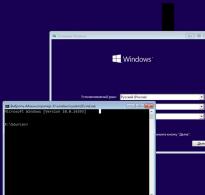Как да разберете колко ядра има на лаптоп и защо е необходимо. Какво означава броят на ядрата в компютъра?
Броят на ядрата в централния процесор значително влияе върху цялостната производителност на системата, особено в режим на многозадачност. Можете да разберете техния брой, като използвате софтуер на трети страни или стандартни методи на Windows.
Повечето процесори вече са 2-4 ядрени, но има скъпи модели за игрови компютри и центрове за данни с 6 и дори 8 ядра. Преди това, когато централният процесор имаше само едно ядро, цялата производителност беше в честотата и работата с няколко програми едновременно можеше напълно да закачи операционната система.
Можете да определите броя на ядрата, както и да разгледате качеството на тяхната работа, като използвате решения, вградени в самия Windows, или програми на трети страни (статията ще обсъди най-популярните от тях).
Метод 1: AIDA64
е популярна програма за наблюдение на производителността на компютъра и провеждане на различни тестове. Софтуерът е платен, но има тестов период, който е достатъчен, за да разберете броя на ядрата в процесора. Интерфейсът AIDA64 е напълно преведен на руски език.
Инструкциите изглеждат така:

Метод 2: CPU-Z
CPU-Z е безплатна програма, която ви позволява да получите цялата основна информация за вашите компютърни компоненти. Има прост интерфейс, който е преведен на руски език.
За да разберете броя на ядрата, използващи този софтуер, просто трябва да го стартирате. В главния прозорец намерете най-долу, от дясната страна, елемента "ядра". Срещу него ще бъде изписан броят на ядрата.

Метод 3: Диспечер на задачите
Този метод е подходящ само за потребители на Windows 8, 8.1 и 10. Следвайте тези стъпки, за да разберете броя на ядрата по този начин:

Метод 4: Диспечер на устройства
Този метод е подходящ за всички версии на Windows. Когато го използвате, трябва да запомните, че за някои процесори на Intel информацията може да се показва неправилно. Факт е, че процесорите на Intel използват технология Hyper-threading, която разделя едно процесорно ядро на няколко нишки, като по този начин повишава производителността. Но в същото време "Диспечер на устройства"може да вижда различни нишки на едно и също ядро като множество отделни ядра.
Инструкциите стъпка по стъпка изглеждат така:

Не е трудно самостоятелно да разберете броя на ядрата в централния процесор. Можете също така просто да погледнете спецификациите в документацията за вашия компютър/лаптоп, ако имате под ръка. Или в Google модела на процесора, ако го знаете.
Инструкции
Ако имате инсталирана операционна система Windows, можете да разберете колко ядра има вашият процесор чрез свойствата. За да направите това, изберете иконата "Компютър" на работния плот, натиснете Alt+Enter или щракнете с десния бутон и в контекстното меню "Свойства".
Ще се отвори прозорец с информация за операционната система, процесора, RAM и името на компютъра. Вдясно ще има връзки, сред които трябва да намерите „Диспечер на устройства“.
Мениджърът ще посочи оборудването, което сте инсталирали. В списъка намерете елемента „Процесор“ и щракнете върху стрелката до него. Ще се отвори колона, която ще посочи броя на вашите процесори.

Можете да стартирате диспечера на задачите, като използвате комбинацията Ctrl+Shift+Esc. Отворете раздела, наречен "Ефективност". Броят на прозорците в секцията Хронология на използването на процесора съответства на броя на ядрата на вашия процесор.

Ако симулацията на многоядрен процесор е активирана на вашия компютър, тогава диспечерът на задачите ще покаже броя на симулираните ядра. Това може да се определи, ако всички ядра показват точно същото натоварване. Тогава може да намерите безплатната помощна програма CPU-Z за полезна. Разделът CPU показва цялата информация за процесора. В долната част има прозорец Core, където е посочен броят на ядрата.
Можете да използвате друга безплатна програма, наречена PC Wizard. Може да бъде изтеглен от уебсайта на разработчика. Инсталирайте програмата на вашия компютър. Стартирайте файла PC Wizard.exe, щракнете върху раздела „Хардуер“, след това върху „Процесор“. Вдясно намерете секцията „Елемент“ и в нея елемента „Брой на ядрото“. Секцията „Описание“ показва броя на ядрата.
Понякога потребителят, особено този, който иска да подобри производителността на своя компютър, е изправен пред въпроса за вида, честотата и броя на ядрата в своя процесор. Всеки може да получи тази информация, като отдели само няколко минути.

Инструкции
Ако имате нужда от по-подробна информация за процесора и всяко негово ядро, ще трябва да инсталирате допълнителни програми. Изтеглете и инсталирайте TuneUp Utilities. Стартирайте програмата. Изчакайте, докато програмата сканира вашия компютър. В горното меню на програмата изберете раздела „Отстраняване на неизправности“. След това отидете в раздела „Показване на системна информация“. Ще се появи прозорец, наречен „Общ преглед“. Има и информация за броя на ядрата на вашия процесор, но това е само повърхностно.
За да намерите по-подробна информация, щракнете върху раздела „Системни устройства“. Прозорецът ще покаже информация за типа процесор, количеството кеш памет и версията на BIOS. Обърнете внимание на прозореца "Процесор". В допълнение към неговите характеристики има раздел „Подробности за процесора“. Кликнете върху този раздел, след което ще се отвори прозорец с най-подробна информация за всяко процесорно ядро. Прозорецът, който се появява, също има раздел „Характеристики“. Щраквайки върху този раздел, ще видите кои технологии се поддържат от процесора и кои не са налични. Ако процесорът поддържа определена технология, до нейното име ще има зелена отметка.
Видео по темата
Неговата производителност зависи пряко от това колко ядра съдържа компютърен процесор. Съвременните мощни модели на водещи производители имат 3 или 4 ядра, поради което са функционални и бързи. Въпреки това, дори простите 1-ядрени единици, поради тяхната цена, все още не са напуснали напълно пазара на компютърно оборудване.

Инструкции
За да видите колко ядра има в процесора на вашия компютър, отидете в менюто "Старт", което се намира в лентата с инструменти на вашия работен плот. Намерете „Моят компютър“ и щракнете с десния бутон върху него. Изберете „Диспечер на задачите“ от списъка, който се отваря. Ще се появи нов прозорец със списък на хардуера, инсталиран на вашия компютър. Намерете „Процесор“ в списъка и вижте информацията за него. В същото време ще можете да видите колко правилно работи оборудването - ако нещо не е наред в системата, до съответния елемент от списъка ще бъде посочен удивителен знак или кръст.
Ако искате да получите по-подробна информация за работата на всяко ядро, изтеглете на компютъра си всяка специална програма, която сканира системата и след това предоставя резултатите от анализа. Пример за това са TuneUp Utilities.
След като програмата бъде изтеглена, стартирайте я и изчакайте, докато провери всички необходими файлове. В горната част на прозореца на помощната програма намерете опцията „Отстраняване на неизправности“ и в нея раздела „Показване на системна информация“. Ще се отвори прозорецът „Общ преглед“, където накратко ще бъде посочена основна информация относно работата на процесора.
За да получите подробен отчет за типа процесор, количеството кеш памет и версията на BIOS, използвайте раздела на програмата „Системни устройства“. Освен това в прозореца „Процесор“ има раздел „Подробности“. Влезте в него и благодарение на наличните в него опции ще разберете кои технологии се поддържат от процесора и кои не са достъпни за него, както и ще получите изчерпателна информация относно работата на всяко отделно ядро (ако има няколко). ги в компютъра).
Ако програмите покажат някакви неизправности или неточности в работата на ядрата и целия процесор, незабавно потърсете помощ от специалист - напълно възможно е въпросът да се ограничи до преинсталиране на драйверите, но по този начин със сигурност ще се предпазите от възможна повреда.
източници:
- Изтеглете TuneUp Utilities
Процесорът или CPU (централен процесор) е устройство, което обработва програмен код. Производителността на компютъра зависи главно от характеристиките на процесора. Многоядрените чипове могат да изпълняват паралелно множество нишки с инструкции.

Инструкции
Можете да определите броя на ядрата в процесора с помощта на Windows. Стартирайте „Диспечер на задачите“, като използвате клавишните комбинации Alt+Ctrl+Delete или щракнете с десния бутон върху празно място в „Лентата на задачите“ и изберете опцията „Диспечер на задачите“. Можете също да използвате комбинацията от клавишни комбинации Shift+Ctrl+Esc.
Отидете в раздела "Ефективност". Броят на процесорните ядра обикновено съответства на броя на прозорците, показващи графиката на натоварването в раздела Хронология на натоварването на процесора. Въпреки това, разчитането на тези данни трябва да се извършва с повишено внимание. Може да имате активирани ядра на вашия компютър, т.е. симулиране на работата на многоядрен процесор върху едноядрен.
Можете да намерите информация за процесора на уебсайта на производителя. Извикайте падащото меню, като щракнете с десния бутон върху иконата „Моят компютър“ и изберете опцията „Свойства“. Разделът „Общи“ ще покаже основна информация за системата. Копирайте данните, които се отнасят до процесора, отидете на уебсайта на производителя и намерете подробностите, които ви интересуват.
Има и друг начин: в „Контролен панел“ щракнете двукратно върху „Административни инструменти“, след това върху „Управление на компютъра“ и изберете модула „Диспечер на устройства“. Разгънете възела „Процесори“ и пренапишете данните.
Можете да разберете техническите характеристики на процесора, включително броя на ядрата, с помощта на програми на трети страни. Изтеглете и стартирайте безплатната помощна програма CPU-Z. Разделът CPU показва информация за това устройство. В най-долната част, в прозореца Core, се отчита броят на процесорните ядра.
Друга удобна безплатна програма е PC Wizard. Изтеглете го от уебсайта на разработчика и го инсталирайте на вашия компютър. Стартирайте го, като щракнете двукратно върху файла за стартиране на PC Wizard.exe и щракнете върху бутона „Хардуер“. След това щракнете върху иконата „Процесор“. От дясната страна на прозореца в секцията „Елемент“ намерете реда Брой ядра, а в секцията „Описание“ – броя на ядрата.
В днешно време никой не се учудва, че компютърът има повече от едно ядро. И най-вероятно скоро ще дойде времето, когато производството на едноядрени компютри ще спре като ненужно. И затова днес е важно да знаете колко ядра има вашият компютър. Това знание ще ви позволи да разберете дали продавачът в магазина за хардуер ви е измамил или можете просто да се хвалите с мощността на вашия компютър на приятелите си. И има няколко начина да разберете колко ядра има в компютъра.

Двуядрен компютър е компютър, чийто централен процесор има две ядра. Тази технология дава възможност да се увеличи производителността на работата му в доста голяма степен.

Какво е двуядрен процесор?
Двуядрен процесор е процесор, който има две ядра на един чип. Всяко от ядрата обикновено има Net Burst архитектура. Някои от двуядрените процесори поддържат и технологията Hyper-Threading. Тази технология позволява процесите да се обработват в четири независими нишки. Това означава, че един такъв двуядрен процесор с тази технология (физически) замества или е еквивалентен на четири логически процесора, от гледна точка на операционната система.
И така, всяко ядро на двуядрен процесор има собствен L2 кеш с определено количество памет, както и споделен кеш с два пъти повече памет. По правило кристалите, върху които се произвеждат двуядрени процесори, имат размер от около двеста квадратни милиметра с брой транзистори над двеста милиона единици. Струва си да се отбележи, че с такъв огромен брой елементи изглежда, че даден процесор генерира голямо количество топлина и следователно ще бъде съответно охлаждан. Обаче не е така.
Най-високата повърхностна температура на кристала е около 70°C. Това се дължи на факта, че захранващото напрежение на процесора не надвишава един и половина волта, а максималната стойност на тока е сто двадесет и пет ампера. По този начин увеличаването на броя на ядрата не води до значително увеличение на консумацията на енергия, което е много важно.
Предимства на компютрите с двуядрени процесори
Необходимостта от увеличаване на броя на процесорните ядра възникна, когато стана ясно, че по-нататъшното увеличаване на тактовата му честота не води до значителни подобрения в производителността. Компютрите с двуядрени процесори са насочени към използване на приложения, които използват многонишкова обработка на информация. Следователно ползата от такъв компютър не е възможна за всички програми. Програмите, които използват възможностите на две ядра, включват например програми за изобразяване на триизмерни сцени, програми за обработка на видео изображения или аудио данни. Също така, двуядрен процесор ще бъде от полза, когато изпълнявате няколко програми на компютър едновременно. В тази връзка такива процесори обикновено се използват в компютри, предназначени за работа с графики, както и за работа с офис програми. По този начин за нуждите на игрите тази втора основна технология е почти безполезна.
Видео по темата
В нашето прогресивно време броят на ядрата играе доминираща роля при избора на компютър. В края на краищата, благодарение на ядрата, разположени в процесора, се измерва мощността на компютъра, неговата скорост по време на обработка на данни и извеждане на получения резултат. Ядрата са разположени в кристала на процесора, като броят им в даден момент може да достигне от едно до четири.
В онези „отдавнашни“ времена, когато четириядрените процесори все още не съществуваха, а двуядрените бяха рядкост, скоростта на мощността на компютъра се измерваше в тактова честота. Процесорът обработи само един поток от информация и както разбирате, докато резултатът от обработката достигне до потребителя, измина известно време. Сега многоядрен процесор, с помощта на специално разработени подобрени програми, разделя обработката на данни на няколко отделни, независими потока, което значително ускорява резултата и увеличава мощността на компютъра. Но е важно да знаете, че ако приложението не е конфигурирано да работи с много ядра, тогава скоростта ще бъде дори по-ниска от тази на едноядрен процесор с добра тактова честота. И така, как да разберете колко ядра има във вашия компютър?
Централният процесор е една от най-важните части на всеки компютър и определянето на броя ядра е напълно осъществима задача за начинаещ компютърен гений, защото от това зависи успешната ви трансформация в опитен компютърен маниак. И така, нека да определим колко ядра има във вашия компютър.
Рецепция No1
- За да направите това, натиснете компютърната мишка от дясната страна, щракнете върху иконата „Компютър“ или контекстното меню, разположено на работния плот, върху иконата „Компютър“. Изберете елемента „Свойства“.

- Отляво се отваря прозорец, намерете елемента „Диспечер на устройства“.
- За да разширите списъка с процесори, разположени във вашия компютър, щракнете върху стрелката, разположена вляво от основните елементи, включително елемента „Процесори“.

- Като преброите колко процесора има в списъка, можете да кажете с увереност колко ядра има в процесора, защото всяко ядро ще има отделен запис, макар и повтарящ се. В представената ви проба можете да видите, че има две ядра.
Този метод е подходящ за операционни системи Windows, но при процесорите на Intel, които имат хипер-нишкова обработка (технология Hyper-threading), този метод най-вероятно ще даде грешно обозначение, тъй като при тях едно физическо ядро може да бъде разделено на две нишки, независимо от взаимно. В резултат на това програма, която е добра за една операционна система, ще брои всяка независима нишка като отделно ядро за тази и в резултат ще получите осемядрен процесор. Следователно, ако вашият процесор поддържа технологията Hyper-threading, вижте специална диагностична програма.
Приемна No2
Има безплатни програми за тези, които се интересуват от броя на ядрата в процесора. Така че неплатената програма CPU-Z напълно ще се справи с вашата задача. За да използвате програмата:
- отидете на официалния уебсайт cpuid.comи изтеглете архива от CPU-Z. По-добре е да използвате версия, която не трябва да бъде инсталирана на вашия компютър; тази версия е маркирана като „без инсталация“.
- След това трябва да разопаковате програмата и да я накарате да стартира в изпълнимия файл.
- В главния прозорец на тази програма, който се отваря, в раздела „CPU“ в долната част намерете елемента „Ядра“. Тук ще бъде посочен точният брой ядра на вашия процесор.

Можете да разберете колко ядра има в компютър с Windows с помощта на диспечера на задачите.
Приемна No3
Последователността на действията е следната:
- Стартираме диспечера, като щракнете с десния бутон върху панела за бързо стартиране, обикновено разположен в долната част.
- Ще се отвори прозорец, потърсете в него елемента „Стартиране на диспечера на задачите“.

- В горната част на диспечера на задачите на Windows има раздел „Ефективност“, тук, като използвате хронологичното зареждане на централната памет, можете да видите броя на ядрата. В крайна сметка всеки прозорец представлява ядрото, показвайки неговото зареждане.

Приемна No4
И още една възможност да преброите компютърните ядра; за това ще ви е необходима всякаква документация за компютъра с пълен списък на компонентите. Намерете записа за процесор. Ако процесорът е AMD, тогава обърнете внимание на символа X и числото до него. Ако струва X 2, значи имаш процесор с две ядра и т.н.
В процесорите на Intel броят на ядрата се изписва с думи. Ако е Core 2 Duo, Dual, тогава има две ядра, ако е Quad, има четири.
Разбира се, можете да преброите ядрата, като влезете в дънната платка през BIOS, но струва ли си да правите това, когато описаните методи ще дадат много ясен отговор на въпроса, който ви интересува, и можете да проверите дали магазинът ви е казал истината и сами пребройте колко ядра има във вашия компютър.
P.S.Е, това е всичко, сега знаем как да разберем колко ядра има в компютъра, дори четири метода, а кой да използвате е ваше решение 😉
Във връзка с
Сравнително наскоро компютърните потребители дори не знаеха за съществуването на многоядрени процесори. Днес тяхната популярност се е увеличила значително и те се разпространяват активно на пазара. Какво означава многоядрен процесор, как да разберете броя на процесорните ядра и какво е ядро?
Процесор и ядро
Многоядрен процесор, както може да се разбере от определението, е централен процесор, който съдържа повече от едно ядро в рамките на един процесорен чип. Ядрото е силициев кристал с логически елементи върху него и изпълнява функциите на централно изчислително устройство. Ядрото е свързано с останалата част на чипа чрез контакти и е защитено с метална пластина.
Необходимостта от многоядреност възникна поради изискванията за по-голямата му изчислителна мощност. , работещи паралелно, осигуряват висока производителност, тъй като два потока информация се обработват едновременно.
За да разберете броя на процесорните ядра на Windows 7, 8 и 10, чрез менюто Започнететрябва да влезете компютъри натиснете раздела Имоти. Намерете в изскачащия прозорец. След това можете да копирате името в търсачката и да намерите описанието му с технически характеристики.
Можете също така да отворите прозорец, наречен Диспечер на задачите, това става чрез натискане на три клавиша Alt, Ctrl, Изтрийедновременно. Намиране на раздела производителност, който показва графики за натоварване на чипа. Броят на графиките съвпада с броя на ядрата.
Можете също така да използвате програма, която предоставя информация за процесора. Това ще ви позволи да определите броя на ядрата по най-точния начин. Има доста такива помощни програми, една от тях е CPU-Z. Той е малък и предоставя изчерпателна информация. Можете да изтеглите CPU-Z безплатно от официалния уебсайт.
Скоростта и ефективността на обработка на данни винаги са били основните изисквания при закупуване на компютър. Тези параметри зависят не само от процесора, но и от броя на ядрата в него. Много потребители не знаят къде да видят тази информация и това може да стане по няколко начина. В някои случаи това се прави по различен начин за различните версии на операционната система Windows.
Информация за броя на процесорните ядра, използващи Windows. Контролен панел
Най-често срещаният начин е да намерите цялата необходима информация по името на самия процесор. Можете да намерите името на модела в контролния панел:
- От менюто "Старт" отидете на "Контролен панел".
- Имаме нужда от раздела "Система и сигурност".
- След това изберете подраздела „Система“.
- Отваря се прозорец с основна информация за компютъра, където е посочено името на процесора.
На официалния уебсайт на разработчика ще намерите пълните характеристики на този модел, сред които ще видите броя на ядрата. Този метод е подходящ за всяка версия на Windows, но освен самата система, ще трябва да използвате и интернет.
Информация за броя на процесорните ядра, използващи Windows. Диспечер на задачите
Много удобната помощна програма Task Manager не само помага за управлението на процеси и услуги, но също така може да предостави данни за процесора и неговата производителност.
За Windows 7 и по-стари версии:
- За бърз достъп до помощната програма е измислена комбинация от три клавиша: „Alt“ + „Ctrl“ + „Delete“. Натиснете ги заедно.
- Пред вас ще се появи „Диспечер на задачите“, отидете в раздела „Ефективност“.
- Разберете кой производител е вашият процесор.
Факт е, че за процесорите на AMD броят на ядрата ще бъде равен на броя на графиките в „Производителност“. При Intel ситуацията е различна поради възможното използване на технологията Hyper-threading, която визуално увеличава броя на ядрата. Така че внимавай.
За Windows 8 и по-нова версия:
- Както в по-ранните версии, „Диспечерът на задачите“ се извиква чрез „Alt“ + „Ctrl“ + „Delete“.
- Разделът Performance показва производителността на процесора.
Следвахте посочения път, но вместо броя на ядрата няма нищо? Случва се, просто отворете прозореца.
Ако искате да видите броя на ядрата в графики, както в по-ранните версии, намерете „Open Resource Monitor“ в долната част.

Информация за броя на процесорните ядра с помощта на специален софтуер
Операционната система може не винаги да показва точно броя на ядрата. Поради тези причини разработчиците на софтуер са разработили няколко полезни програми, които да ви помогнат да видите всички подробности за вашата система.
CPU-Z е най-популярната сред безплатните помощни програми. Можете да го изтеглите от официалния уебсайт cpuid.com . Версията на руски език може да бъде намерена, но е по-добре да не рискувате и да изтеглите от доверен източник.
Как да използвате програмата:
- Стартирайте CPU-.
- В първия раздел „CPU“ в долната част има елемент „Ядра“, който показва броя на ядрата.

Ако смятате, че инсталираният процесор е слаб, можете да го замените с по-мощен. Много потребители се оплакват от бавна работа и замръзванията са често срещани. Процесорът просто не може да си върши работата. Използвайки горните инструменти, можете не само да задоволите интереса си, но и да направите компютъра си по-ефективен.
Централният процесор е най-важният компонент на всеки компютър, който извършва различни изчисления за всяка от работещите програми. Един процесор извършва последователна обработка на данни, получени от отделна програма в една нишка. Скоростта, с която данните ще се обработват от процесора, зависи от неговата мощност, която се измерва с индикатор, наречен тактова честота. През последните години растежът на мощността на процесора поради увеличаване на тактовата честота се забави значително, но се появи друга обещаваща посока - увеличаване на броя на ядрата в процесорния чип.
Многоядреността ви позволява да разделите обработката на данни, идващи от програми, оптимизирани за такива процесори, на няколко независими нишки, което значително ускорява тяхната обработка. Ако дадено приложение не е оптимизирано за многоядрени процеси, то може да работи дори по-бавно, отколкото на едноядрен процесор с по-висока тактова честота.
За да разберете колко ядра има компютърен процесор в операционните системи от семейството Windows, следвайте тези стъпки. 
Този метод може да генерира грешка при процесори Intel, които поддържат технология Hyper-threading. В такива процесори всяко физическо ядро може да раздели обработката на данни на две независими нишки, в резултат на което операционната система разпознава два пъти повече ядра. Тоест процесор с четири физически ядра, поддържащ технологията Hyper-threading, ще се показва като осемядрен.
Следователно можете по-точно да определите броя на ядрата в компютъра си, като използвате специални диагностични програми. Например безплатен CPU-Z. Тази програма определя броя на ядрата, както следва. 
Има и други начини за определяне на броя на процесорните ядра. Например чрез диспечера на задачите на Windows или BIOS на компютъра, но в повечето случаи тези, които описахме, ще са достатъчни.
Противно на общоприетото схващане, броят на ядрата в процесора на лаптоп или настолен компютър не влияе пряко върху производителността. Колкото повече ядра има един процесор, толкова повече задачи може да обработва компютърът едновременно. В същото време скоростта на решаване на проблемите зависи не от броя на ядрата, а от честотата на процесора, архитектурата и редица други фактори. За да могат операциите, извършвани на компютър, да бъдат изобразявани в множество нишки с помощта на множество ядра, изпълнимата програма трябва да поддържа това, в противен случай ще се използва само едно ядро и само неговата честота ще повлияе на производителността.
Потребителят на компютър може лесно да разбере броя на ядрата в инсталирания процесор. Това може да стане по няколко начина, като по-долу ще разгледаме основните.
Разберете броя на ядрата чрез "Диспечер на задачите"
Най-лесният начин да определите броя на процесорните ядра на компютър с Windows е да използвате диспечера на задачите. Можете да стартирате помощната програма, като натиснете клавишната комбинация Ctrl+Alt+del и изберете съответния елемент.
След като стартирате „Диспечер на задачите“, отидете в неговия разширен режим на изглед, като щракнете върху бутона „Повече подробности“. След това отгоре преминете към раздела Performance и щракнете върху CPU в горния ляв ъгъл.
От дясната страна на прозореца на помощната програма ще се покаже информация за използването на процесора, както и някои от неговите характеристики.

Моля, обърнете внимание: В операционната система Windows 7 броят на ядрата в диспечера на задачите може да се определи от броя на графиките за централния процесор. Има толкова ядра, колкото и диаграми.
Как да разберете броя на ядрата в компютъра чрез диспечера на устройствата
Друга вградена помощна програма от Microsoft, която ви позволява да определите броя на ядрата в централния процесор на компютъра, е „Диспечер на устройства“. За да го стартирате, щракнете с десния бутон върху "Старт" и изберете съответния елемент от падащото меню.

Когато помощната програма се отвори, намерете секцията „Процесори“ и я разгънете. Следното ще покаже скоростта на потока на процесора. Тук е важно да се отбележи, че броят на нишките не винаги съвпада с броя на ядрата. Факт е, че някои процесори поддържат технология за хипернишки, при която едно ядро е разделено на две нишки. Тоест, ако процесорът има четири ядра, Task Manager ще покаже 8 нишки, което може да бъде подвеждащо. Поради това този метод не е подходящ за потребители, които не са добре запознати с характеристиките на процесора и не знаят дали той поддържа технологията за хипернишки.
Програми за определяне на броя на процесорните ядра
Различни помощни програми за диагностика от разработчици на трети страни ви позволяват да разберете почти всички характеристики на компютъра, ако желаете, включително възможността да определите броя на процесорните ядра. Има много безплатни и платени програми с подобна функционалност. Едно от приложенията, които ви позволяват да разберете колко ядра има процесорът на компютъра, е CPU-Z.
Можете да изтеглите приложението CPU-Z безплатно от официалния уебсайт за разработчици. След като изтеглите приложението, инсталирайте го на вашия компютър и го стартирайте. В раздела CPU в долния десен ъгъл на екрана броят на процесорните ядра ще бъде посочен в колоната „Ядра“.

Вижте броя на процесорните ядра в системната информация
Друг лесен начин да разберете за броя на ядрата в процесора е да погледнете тази информация в системната информация.
За да получите достъп до системна информация, трябва да щракнете с десния бутон върху „Старт“ и да изберете „Система“. Това може да стане и чрез „Контролен панел“, като отидете в секцията „Система“.
Информацията за процесора ще се покаже в реда „Процесор“. За да определите броя на ядрата, трябва да прочетете името, което ще съдържа тази информация.

Моля, обърнете внимание, че операционната система Windows 10 предоставя и друга помощна програма, която показва системна информация. За да го извикате, трябва да въведете „Системна информация“ в търсенето и да отворите предложената помощна програма. След като го отворите, в елемента „Процесор“ можете да видите броя на ядрата и броя на логическите процесори на „камъка“, използван в компютъра.

По-горе са само най-често срещаните и прости начини да разберете колко ядра има процесор в компютъра.
До голяма степен зависи от броя на ядрата, които включва. Ето защо много потребители се интересуват от това как да разберат броя на процесорните ядра. Ако и вие се интересувате от този въпрос, тогава тази статия трябва да ви помогне.
Как да разберете броя на ядрата в процесора с помощта на Windows
Най-лесният начин да разберете броя на ядрата в процесора е да погледнете модела на процесора и след това да погледнете в интернет с какво е оборудван. За да направите това, отворете прозореца „Преглед на основна информация за вашия компютър“. Този прозорец може да се отвори по няколко начина:
- Отворете менюто "Старт" и отидете на " ". След това отворете раздела „Система и сигурност“, а след това подраздела „Система“;
- Щракнете с десния бутон върху иконата "Моят компютър" и изберете "Свойства".
- Или просто натиснете клавишната комбинация Win+Break;
След като отворите този прозорец, обърнете внимание на.
Въведете името на този процесор в търсачката и отидете на официалния сайт на производителя.

Това ще ви отведе до страница c. Тук трябва да намерите информация за броя на ядрата.

Ако имате Windows 8 или Windows 10, тогава можете да разберете броя на процесорните ядра (клавишна комбинация CTRL-SHIFT-ESC) в раздела „Производителност“.

В Windows 7 и по-стари версии на Windows информацията за броя на ядрата не се показва в диспечера на задачите. Вместо това, той показва отделна графика на натоварването за всяко ядро. Ако имате процесор AMD, тогава броят на такива графики ще бъде равен на броя на ядрата.

Но ако имате процесор Intel, тогава броят на графиките не може да се вярва, тъй като процесорът може да използва технология Hyper-threading, която удвоява действителния брой ядра.
Как да разберете броя на процесорните ядра с помощта на специални програми
Можете също да използвате специални програми, за да видите характеристиките на вашия компютър. В този случай програмата CPU-Z е най-подходяща. Стартирайте тази програма на вашия компютър и погледнете стойността „Cores“, която се показва в долната част на прозореца в раздела „CPU“.

Тази стойност съответства на броя на ядрата във вашия процесор.
Въпреки факта, че в магазина купувачът може да разгледа характеристиките на закупения продукт, на практика има случаи, когато безскрупулни продавачи мамят лековерни потребители. Една от тези измами е посочването на грешно количество. По този начин можете значително да надуете цената и да продадете остарели стоки на по-висока цена. За да избегнете такава измама, трябва да разберете как да разберете колко ядра има на лаптоп.
Без софтуер
Много модерни лаптопи се продават без предварително инсталирана операционна система. Така че не е възможно да се провери необходимата информация програмно. Как да разберете колко ядра има на лаптоп в тази ситуация?
- На първо място, това са мини стикери. Всеки официален производител на компютърно оборудване покрива лаптопа със специални стикери, които потвърждават лицензирането на оборудването (малко хора знаят, но без тях дори вашият счупен компютър може да не бъде приет за сервиз). Проверете за такъв стикер. Например, стикера "Intel Inside CORE I5" ще показва наличието на четириядрен процесор.
- Стикер с технически характеристики. Друг "външен знак". Подобно на предишния случай, производителят поставя стикер върху лаптопа, който ще посочи RAM, твърд диск, видеокарта и конкретен модел процесор.
- Друг начин да разберете колко ядра има на лаптоп, без да го включвате, е да поискате от продавача техническа документация за конкретен модел. Всичко ще бъде посочено там. Реномираните магазини няма да ви откажат.

Windows

В ход
Друг начин да разберете колко ядра има на лаптоп също използва вградени инструменти на Windows. Натиснете Ctrl+Alt+Del и стартирайте диспечера на задачите. Можете също да направите това, като щракнете с десния бутон върху долния панел (с бутона "Старт").
След това отидете в раздела "Ефективност". Пред вас ще се появи екран с графика за натоварване на RAM, а в горната част на прозореца можете да видите няколко графики с натоварване на процесора. Всеки от тях отговаря на отделно ядро. Всъщност това ще отговори и на въпроса: „Как мога да разбера колко ядра работят на лаптоп?“ Дори в състояние на пълно бездействие, всяка графика трябва да показва поне един процент натоварване.